
Instagram estas populara socia reto por eldoni filmetojn kaj fotojn celitajn al uzado de inteligentaj telefonoj kun iOS kaj Android-operaciumoj. Bedaŭrinde, la programistoj ne provizis apartan komputilan version, kiu permesus plenan uzon de ĉiuj funkcioj de Instagram. Tamen vi volas, vi povas ruli socian reton en komputilo kaj eĉ afiŝi foton en ĝi.
Publikigu Instagram-foton de komputilo
Estas du tre facilaj manieroj afiŝi fotojn de via komputilo. La unua estas uzi specialan programon, kiu emulas la Android-VIN-komputilon, do vi povos instali ajnan moveblan aplikon, kaj la dua funkcias per la reta versio de Instagram. Sed unue aferoj.
Metodo 1: Android-Emulilo
Hodiaŭ ekzistas granda elekto de programoj, kiuj povas emuli la Android-VIN en komputilo. Sube ni pli detale rigardos la instaladon kaj laboros kun Instagram per la ekzemplo de programo Andy.
- Elŝutu la virtualan maŝinon Andy, kaj poste instalu en la komputilo. Bonvolu noti, ke dum la instalada procezo, se vi ne malŝlosas la skatolojn ĝustatempe, aldona programaro estos instalita en via komputilo, kutime, de Yandex aŭ Mail.ru, do atentu ĉi-foje.
- Post kiam la emulador estas instalita en via komputilo, malfermu Vindozan Esplorilon kaj iru al la sekva ligo:
- La ekrano montras la dosierujon, kie vi volas aldoni la kaptukon por Instagram.
- Nun vi povas plu uzi Andy. Por fari tion, kuru la emulilon, kaj tiam alklaku la centran butonon de la menuo kaj malfermu la aplikon Ludejo.
- La sistemo petos vin ensaluti aŭ registriĝi ĉe Google. Se vi ankoraŭ ne havas konton, vi devos krei unu. Se vi jam havas Gmail, dekstre alklaku la butonon "Ekzistanta".
- Enigu la datumojn de via Google-konto kaj kompletigu la rajtigon.
- Uzante la serĉan stangon, trovu kaj malfermu la Instagram-aplikon.
- Instalu la aplikon.
- Post kiam la apliko estas instalita en la emulador, ruli ĝin. Unue vi bezonos ensaluti vian Instagram-konton.
- Por komenci eldoni, alklaku la centran butonon kun la bildo de la fotilo.
- En la malsupra areo de la fenestro, elektu "Galerio", kaj ĉe la supro alklaku alian butonon "Galerio" kaj en la menuo kiu aperas, elektu "Aliaj".
- La ekrano montras la dosiersistemon de la emulilo Andy, en kiu vi devos iri laŭ la suba vojo, kaj simple elektu la fotan karton antaŭe aldonitan al la dosierujo de la komputilo.
- Agordu la bildon al la dezirata loko kaj, se necese, zomi. Alklaku la sago-ikonon en la supra dekstra areo por daŭrigi.
- Laŭvole apliki unu el la filtriloj, kiujn vi ŝatas, kaj tiam alklaku la butonon "Sekva".
- Se necesas, aldonu priskribon, geotagon al la bildstrio, marku uzantojn kaj kompletigu la publikigon alklakante la butonon "Dividi".
- Post kelkaj momentoj, la bildo aperos en via profilo.
% userprofile% Andy


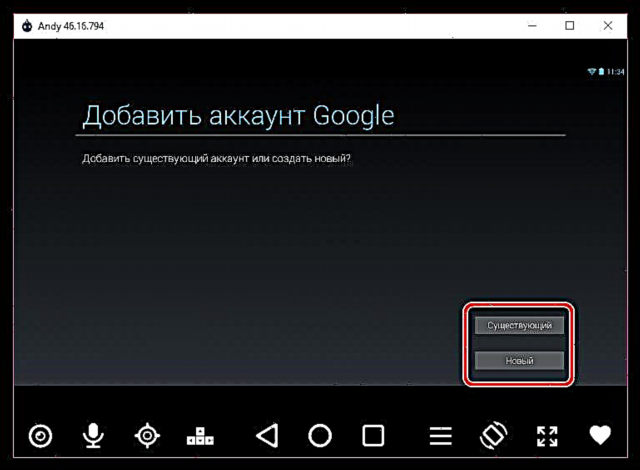
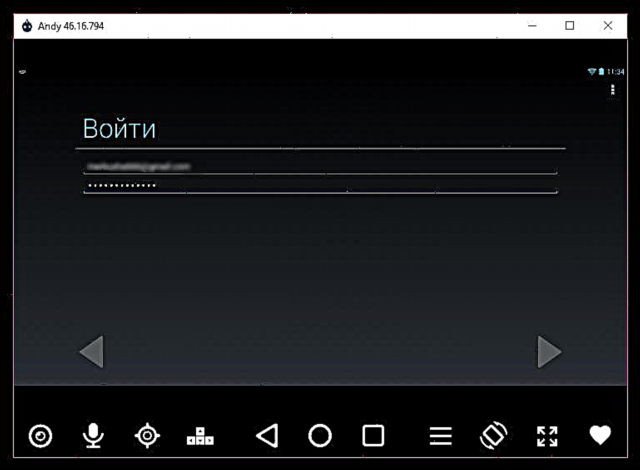



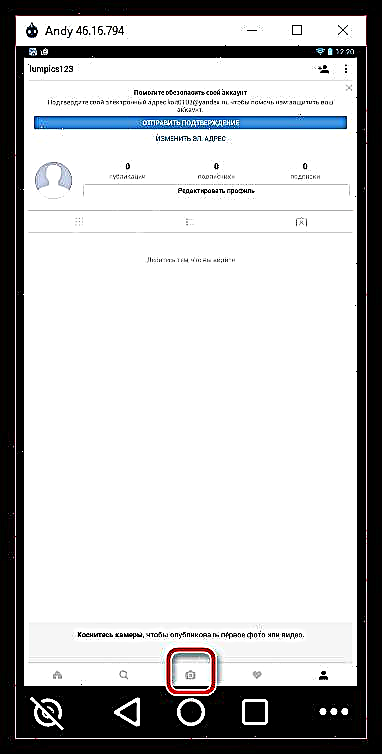
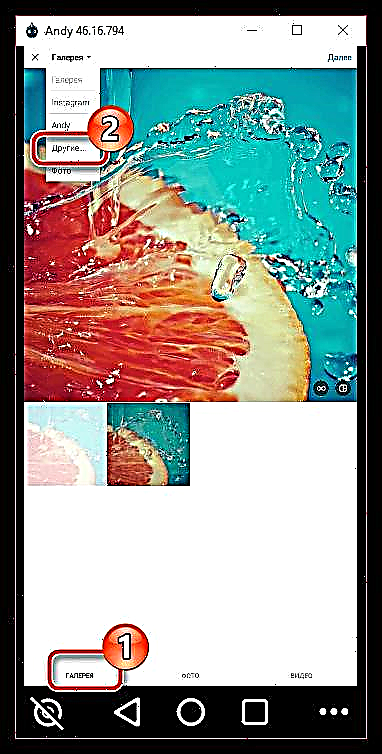
"Interna Stokado" - "Dividita" - "Andy"
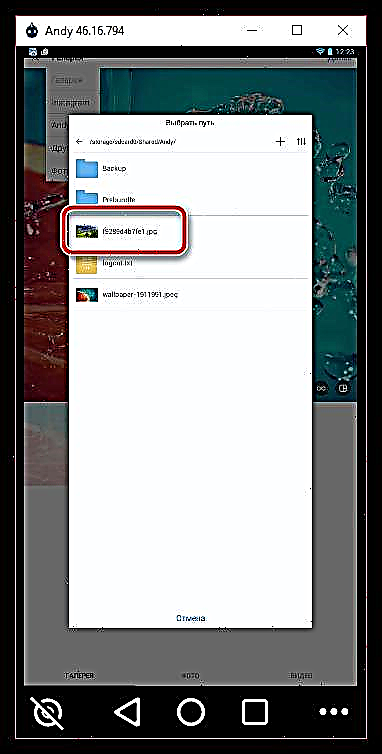




Tiel simpla maniero, ni ne nur publikigis bildon de komputilo, sed ankaŭ kapablis instali plenan Instagram-aplikon. Se necese, iuj aliaj Android-aplikoj povas esti instalitaj en la emulilo.
Metodo 2: Instagram Reteja Versio
Se vi malfermas la retejon de Instagram ambaŭ en la telefono kaj la komputilo, vi povas tuj rimarki la ĉefan diferencon: vi povas krei publikigojn per la movebla versio de la retejo-rimedo, dum ĉi tiu funkcio ne haveblas en la komputilo. Efektive, se vi volas eldoni foton de komputilo, sufiĉas konvinki al Instagram, ke la retejo estas malfermita de inteligenta telefono.
Kaj la plej facila maniero fari ĉi tion estas uzi la retumilon-uzanton-Agento-Ŝaltilon, kiu faras ke Instagram (kaj aliaj retaj servoj) pensas, ke vi vizitas rimedon, ekzemple, de iPhone. Danke al tio, movebla versio de la retejo aperos sur la komputila ekrano kun la tre atendita okazo publikigi fotojn.
Elŝutu Interŝanĝilon de Uzanto-Agento
- Iru al la elŝuta paĝo de Uzanto-Agento-Ŝaltilo. Proksima ero "Elŝuti" elektu vian retumilan ikonon. Atentu la fakton, ke se vi uzas malsaman retumilon bazitan sur la Kromio-motoro, kiu ne estas en la listo, ekzemple Yandex.Browser, elektu la Opera-ikonon.
- Vi estos redirektita al la etenda vendejo. Alklaku la butonon Aldoni.
- Kiam la instalado finiĝas, etenda ikono aperos en supra dekstra angulo de la retumilo. Alklaku ĝin por malfermi la menuon.
- En la fenestro, kiu aperas, restas determini la moveblan aparaton - ĉiuj disponeblaj opcioj situas en la bloko "Elektu Poŝtelefonan Aparaton". Ni rekomendas resti sur la pomo ikono, tiel simulante la Apple iPhone.
- Ni kontrolas la laboron de la aldonaĵo - por tio ni iras al la retejo de Instagram kaj vidas, ke ĝi estis la movebla versio de la servo, kiu malfermiĝis sur la ekrano. Lin sola kiu restas eldoni foton de la komputilo. Por fari tion, alklaku la plusan signon en la malsupra centra parto de la fenestro.
- Vindoza Esplorilo aperos sur la ekrano, en kiu vi bezonos elekti kaptukon por krei la eldonon.
- Tuj poste, vi vidos fenestran simplan redaktilon, en kiu vi povas apliki la filtrilon, kiun vi ŝatas, decidi pri la bildformato (fonto aŭ kvadrato) kaj ankaŭ rotaci 90 gradojn en la ĝusta direkto. Post redaktado, alklaku la butonon en la supra dekstra angulo "Sekva".
- Se necese aldonu priskribon kaj lokon. Por kompletigi la publikigon de la bildo, elektu la butonon "Dividi".


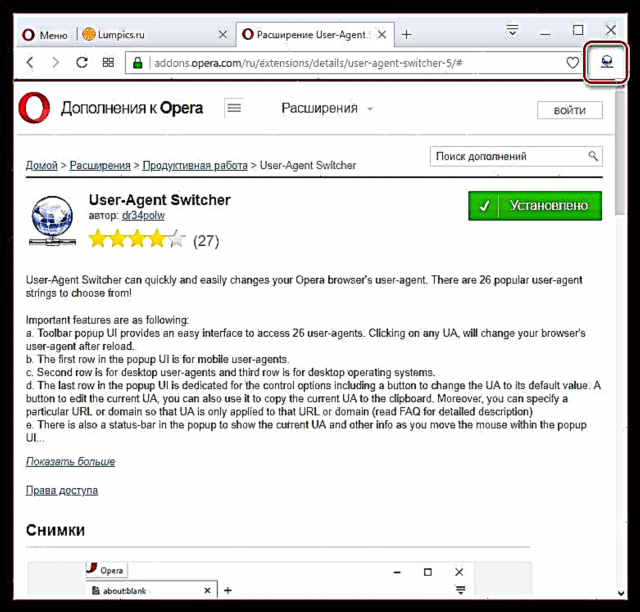


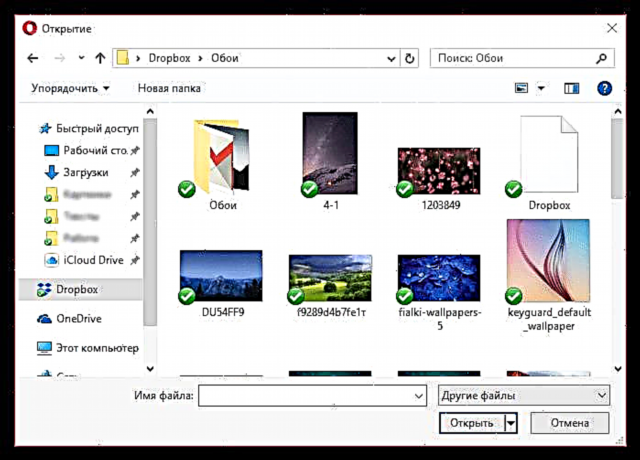
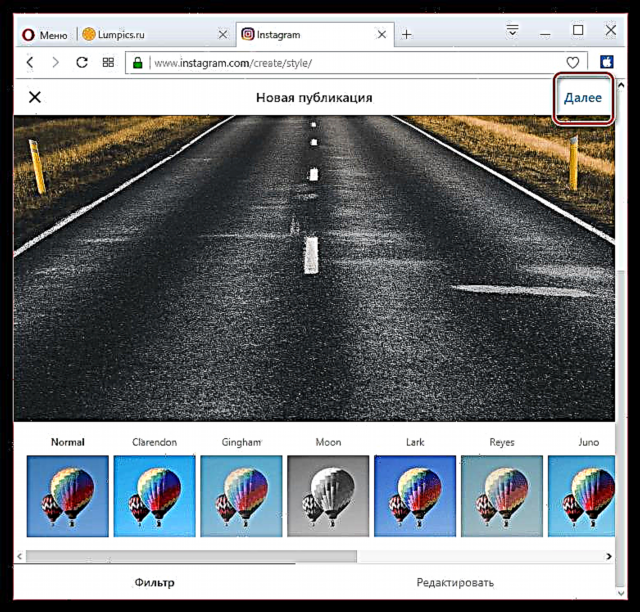
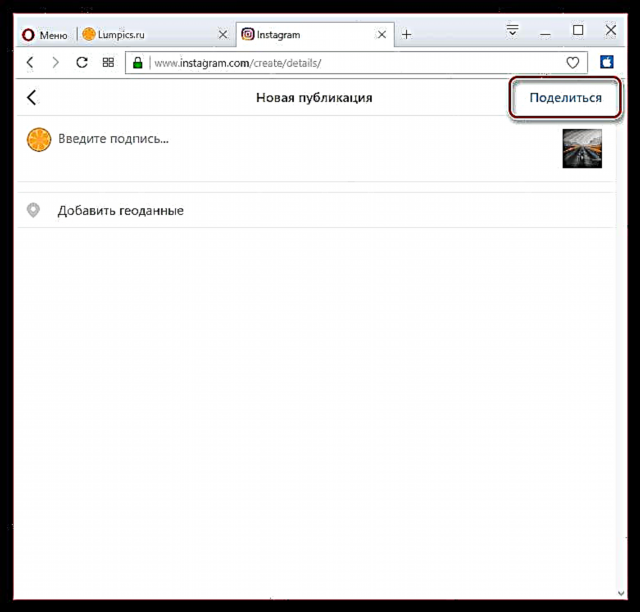
Post kelkaj momentoj, la foto estos publikigita sur via profilo. Nun, por reveni al la komputila retejo de Instagram, alklaku la Uzant-Agitan Ŝaltilon, kaj tiam elektu la markobutonon. Agordoj restarigos.

Instagram-programistoj aktive ampleksas novajn funkciojn en Instagram. Plej verŝajne, vi baldaŭ povas atendi plenan version por via komputilo, kiu permesas inkludi eldonojn de fotoj.











